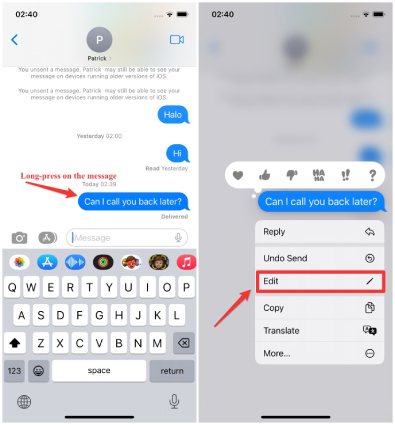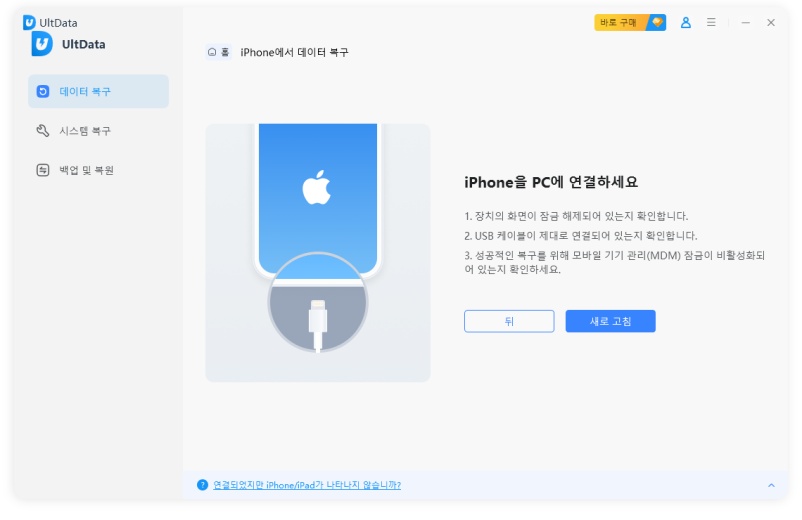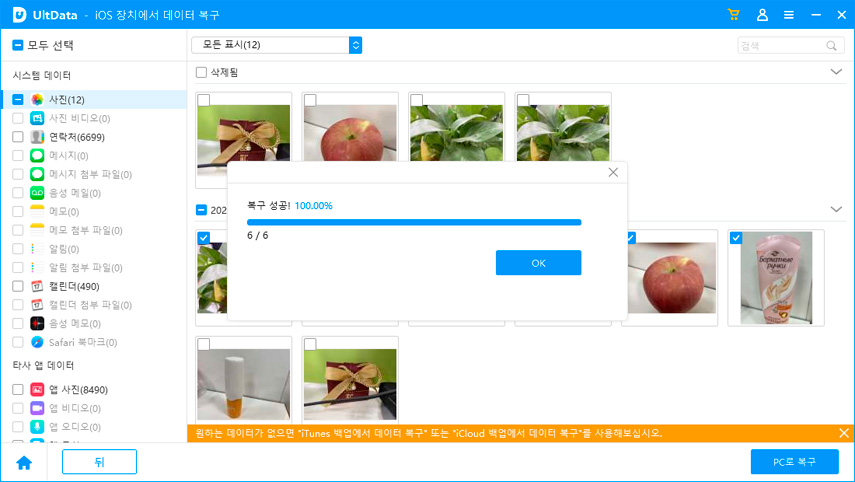iOS 16에서 아이메시지 전송을 취소하는 방법- 통합 가이드
2022년 6월 6일 WWDC에서 애플은 새로운 iOS 16 운영 체제를 공개하고 메시지 앱에 가장 많은 요청이 있었던 기능 3가지를 소개하였습니다: 아이메시지 수정, 아이메시지 전송 취소, 스레드를 읽지 않음으로 표시. 이 새로운 업데이트는 아이메시지가 왓츠앱(WhatsApp) 및 텔레그램(Telegram)을 포함한 다른 응용 프로그램과 경쟁하는 데 도움이 될 것입니다.
애플 iOS 16의 메시지 전송 취소 기능에 대해 아직 충분히 알지 못한다면 이 글을 참고하세요. 아래에 iOS 16이 설치된 아이폰에서 아이메시지를 수정하는 방법과 아이메시지 전송 취소하는 방법에 대해 설명하고 있습니다. 또한 아이폰에서 삭제된 문자 메시지를 찾는 방법도 제공합니다.
- 1부: 아이메시지 전송을 취소할 수 있나요?
- 2부: iOS 16에서 아이메시지를 수정하는 방법
- 3부: iOS 16에서 아이메시지 전송을 취소하는 방법
- 4부: iOS 16에서 메시지를 읽지 않음으로 표시하는 방법
- iOS 16 아이메시지 기능에 대한 FAQ
- 보너스 팁: 삭제된 문자 메시지를 아이폰에서 찾는 방법
1부: 아이메시지 전송을 취소할 수 있나요?
iOS 16 베타가 출시되기 전에는 아이폰 사용자들이 일단 아이메시지나 문자메시지가 수신자에게 전달되면 이를 취소할 수 있는 공식적인 방법이 없었습니다. 그러나 새로운 iOS 16 업데이트와 함께 업데이트된 메시지 앱은 아이폰에서 아이메시지를 수정하고 전송을 취소할 수 있는 옵션을 제공하여 큰 변화를 가져왔습니다.
아이폰 사용자들의 가장 뜨거운 질문 중 하나인 "iOS 16은 메시지 전송 취소가 가능할 것인가?"에 대한 답으로 애플에선, "사용자들은 메시지를 보낸 후 최대 15분 동안 메시지를 수정하거나 회수할 수 있고, 삭제 후 최대 30일 동안 최근에 삭제된 메시지를 복원할 수 있다"고 했습니다. 또한 이 기능은 아이메시지에서만 사용할 수 있으므로 기존 기본 메시지에는 이 옵션이 제공되지 않습니다. 다시 말해, 사용자들은 이 기능을 파란탭에서 즐길 수 있고 녹색탭은 변하지 않을 것입니다.
아래에서는 아이메시지 수정 방법부터 "iOS 16 메시지 전송 취소" 기능이 아이폰에서 작동하는 방식에 이르기까지 모든 것을 설명하는 심층 가이드를 준비했습니다.
2부: iOS 16에서 아이메시지를 수정하는 방법
한번 보낸 아이메시지를 수정할 수 있나요? 예, 가능하지만 아이메시지 수정 및 전송 취소 기능을 이용하려면 먼저 현재 개발자 베타로 제공되는 iOS 16으로 아이폰을 업데이트해야 합니다. 안내서에서iOS 16 베타 다운로드 및 설치 방법에 대해 자세히 알아보십시오.
iOS 16을 구했으면 아래의 단계에 따라 iOS 16에서 아이메시지를 수정할 수 있습니다.
- 메시지 앱을 열고 수정할 메시지를 찾습니다.
메뉴가 나타날 때까지 메시지를 길게 누릅니다. 그런 다음 "수정" 옵션을 선택합니다.

- 이제 내용을 변경하고 파란색 체크 표시를 눌러 변경 내용을 저장합니다.
수정된 아이메시지는 대화 중인 모든 사용자에 대해 메시지 버블 아래에 "수정됨"으로 표시됩니다.

참고: 15분 이내에 발송된 메시지만 수정할 수 있습니다.
3부: iOS 16에서 아이메시지 전송을 취소하는 방법
잘못된 사람에게 개인적인 메시지를 보낸다면 당황스러울것 입니다. 아이메시지를 원하지 않는 사람에게 보냈다면 당황하지 마세요. iOS 16의 아이메시지 전송 취소 기능을 사용하면 메시지를 보낸 후 최대 15분 동안 메시지를 회수하거나 전송 취소할 수 있습니다.
아이메시지에서 메시지 전송을 취소하는 방법에 대해 알아보려면 아래 단계를 확인해보세요.
- 아이폰에서 iOS 16을 실행하고 메시지 앱을 엽니다.
- 전송 취소할 메시지를 찾아 길게 누릅니다.
- 메뉴가 나타나면 "보내기 취소" 옵션을 누릅니다.
- 당신이 실수로 보낸 메시지는 작은 폭발 장면과 함께 대화에서 사라집니다.
메시지 전송을 성공적으로 취소하면 "메시지 잔송을 취소했습니다"라는 텍스트가 표시됩니다.

꼭 알아 둬야할 것이 아이메시지를 보내고 전송을 취소할 때 받는 사람이 iOS 16가 아닌 경우 "메시지가 계속 보일 수 있습니다"라는 알림이 받게될 겁니다. 원본 메시지를 받은 사람이 iOS 16에 있으면 메시지 전송이 취소됐다는 알람을 받게 될 겁니다.
4부: iOS 16에서 메시지를 읽지 않음으로 표시하는 방법
새로운 iOS 16은 보낸 애플 메시지를 수정하고 취소할 수 있을 뿐만 아니라 문자 메시지 읽지 않음 표시도 할 수 있습니다.
다음은 iOS 16에서 메시지를 읽지 않음으로 표시하는 방법입니다.
- 메시지 앱을 엽니다.
- 메시지 목록을 찾아 대화를 읽지 않은 것으로 표시할 연락처를 선택합니다.
이제 오른쪽으로 스와이프하여 읽지 않음으로 표시합니다.

이제, 메시지 읽음 표시가 해제됐습니다. 읽지 않음 항목에서 이 대화창를 확인할 수도 있습니다.
비디오 가이드: [iOS 16] 아이폰에서 메시지 보내기 취소 방법
iOS 16 아이메시지 기능에 대한 FAQ
Q1: 아이메시지에서 메시지를 삭제해도 전송이 취소됩니까?
아이메시지 사용자는 메시지를 삭제할 수 있지만, 전송 취소 옵션을 선택하고 아이메시지의 전송을 취소하지 않는 한 수신인으로부터 전송된 메시지가 사라지지 않습니다. 즉, 삭제한 메시지는 발신인 쪽에서만 삭제됩니다.
Q2: 보낸 사람이 아이메시지를 수정하거나 전송을 취소하면 알림을 받을 수 있습니까?
예, 대화의 모든 당사자는 메시지가 수정되었거나 전송이 취소되었다는 알림를 받습니다. 게다가, 애플은 수신자가 이전 버전의 iOS를 실행하고 있다면 원본 메시지를 여전히 볼수도 있다는 내용을 발신자에게 알려줍니다.
Q3:아이메시지가 전송되지 않도록 하는 방법이 있나요?
전송되기 전에 아이메시지를 전송 취소하려면 파란색 진행률이 오른쪽에 나타나기 전에 휴대폰의 네트워크 연결을 끊거나 비행기 모드를 최대한 빨리 활성화하여 전송이 안되게 할 수 있습니다.
보너스 팁: 삭제된 문자 메시지를 아이폰에서 찾는 방법
iOS 16 메시지 전송 취소 기능을 사용할 때, 삭제하지 않았으면 하는 중요한 메시지를 삭제하면 어떡하죠? 아이폰에서 삭제된 문자메시지를 어떻게 복원할 수 있습니까?
아이폰에서 삭제된 문자 메시지를 찾으려면 아이폰에서 영구적으로 삭제된 사진, 연락처, 통화 등을 신속하게 복원할 수 있는 iOS 데이터 복원 도구인 Tenorshare UltData(테너쉐어 얼트데이터)를 사용하는 것이 좋습니다. 다음은 아이폰에서 삭제된 문자 메시지를 문제 없이 찾을 수 있는 방법입니다.
해당 앱을 다운로드하여 실행합니다. 앱이 시작되면 "iOS 기기에서 데이터 복원" 옵션을 클릭합니다.

아이폰을 컴퓨터에 연결하고 iOS 기기를 감지하도록 합니다. iOS 기기가 잘 연결되면, 복원 모드 옵션을 사용하여 이 문제를 해결할 수 있습니다.

앱에서 기기를 감지하면 화면에 여러 옵션이 표시됩니다. 복원할 메시지를 선택하고 "스캔" 옵션을 누르십시오.

“모두 표시” 또는 "삭제된 데이터만 표시" 옵션을 선택하여 삭제된 데이터를 복원할 수 있습니다. 선택한 후 “PC로 복구" 옵션을 클릭합니다.

몇 초 후에 삭제된 문자 메시지가 아이폰에서 복원됩니다.

결론
iOS 16 아이메시지 보내기 취소 기능은 수년간 문의해 온 애플 사용자들에게 큰 업데이트입니다. 이 통합 가이드에서는 iOS 16 메시지 수정하기에 대한 모든 내용과 아이폰에서 메시지 보내기를 취소하는 방법에 대해 설명했습니다. 전송 취소 프로세스 중에 문자 메시지를 복원하려는 경우 메시지를 신속하게 복원하는 데 도움이 되는 Tenorshare UltData(테너쉐어 얼트데이터)를 다운로드하는 것이 좋습니다. 또한 이 소프트웨어를 사용하여 이미지, 파일 등을 복원할 수 있습니다.